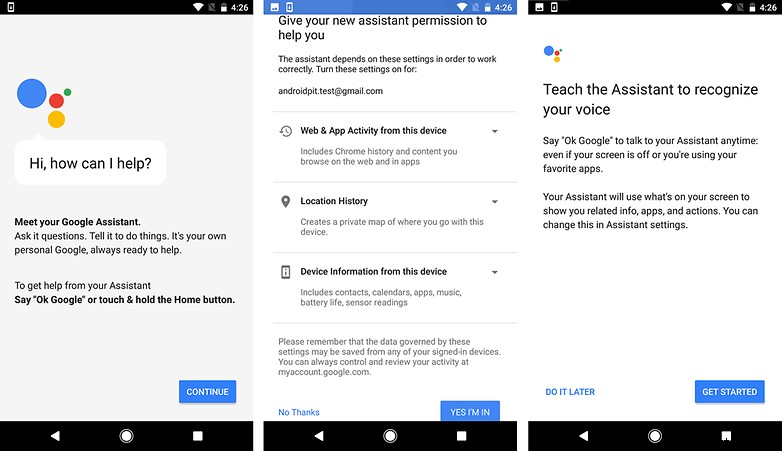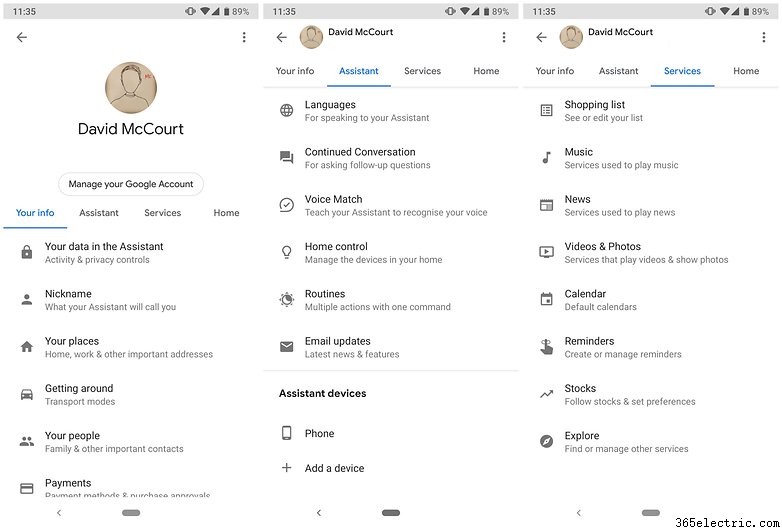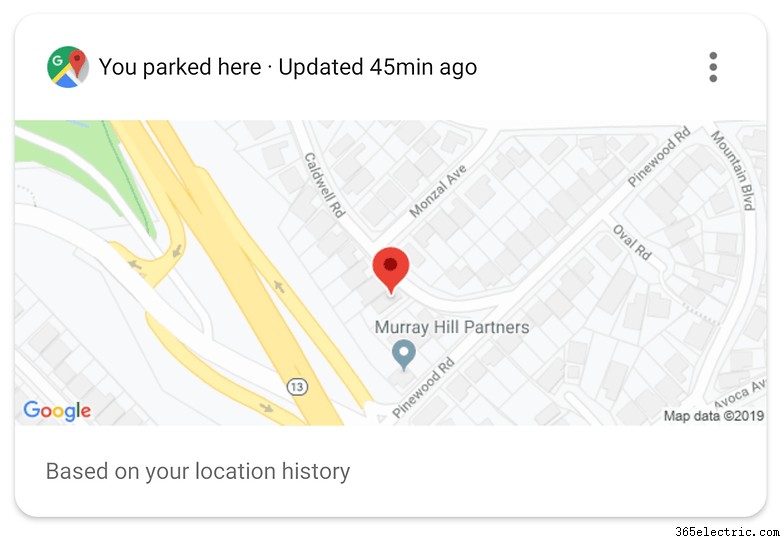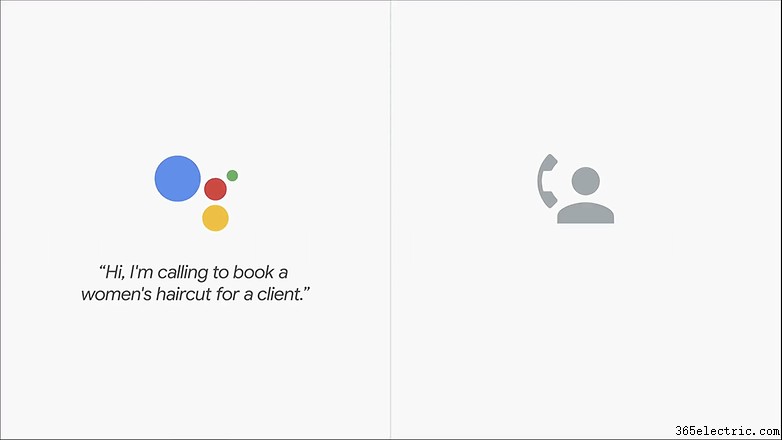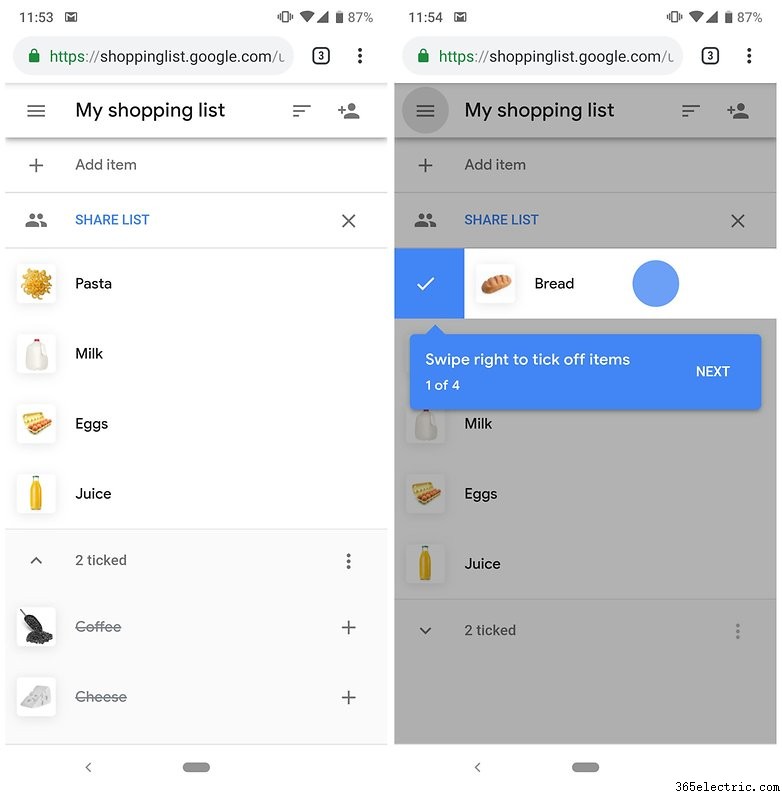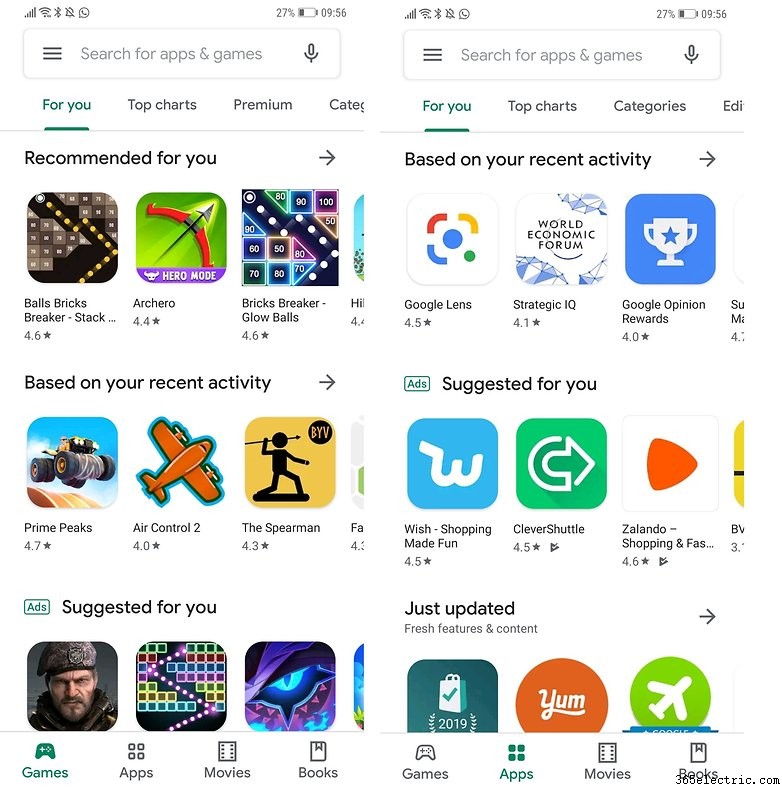Mais de meio bilhão de pessoas em todo o mundo agora estão usando o Google Assistant para ajudar a otimizar suas vidas diárias. Ainda não é um deles? Essas dicas e truques ajudarão você a dominar o assistente digital para que você possa aproveitar ao máximo seu ajudante de IA.
Na Consumer Electronics Show 2020 em Las Vegas, o Google anunciou vários novos recursos para o Assistente. Você pode descobrir o que são e como usá-los aqui.
Primeiros passos com o Google Assistente
Configurar o Google Assistente pela primeira vez
Se você nunca usou o Google Assistant antes, não se preocupe - apesar de seus recursos complexos, é simples de configurar. Se o seu telefone estiver executando qualquer versão do Android do Marshmallow e superior, pressione e segure o botão home para abrir o Google Assistant (ou diga "OK Google" se sua ativação por voz já estiver ativada). Se você ainda não tem o Google Assistente, a atualização chegará em breve.
- Inicie o Google Assistente pressionando longamente o botão Home.
- Na tela "Conheça seu Google Assistente", toque em Continuar .
- Dê permissão para acessar as informações necessárias para funcionar tocando em Sim, estou dentro .
- Ensine-o a reconhecer sua voz tocando em Começar .
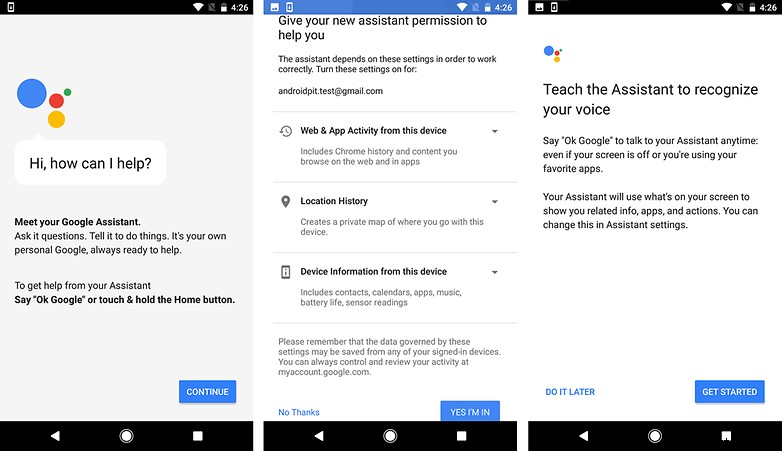
Personalizando o Google Assistente
Selecione a Conta do Google certa: A primeira coisa que você deve fazer é certificar-se de que selecionou sua conta principal do Google, se tiver mais de uma. Inicie o Google Assistente, toque no ícone do menu de três pontos no canto superior direito para abrir o menu e toque em
Conta em seguida, selecione o que você deseja usar.
Acessando suas configurações: Inicie o Google Assistente, toque no ícone do menu de três pontos no canto superior direito para abrir o menu e toque em
Configurações. Em seguida, você verá uma lista que inclui configurações para controle de casa, notícias, meu dia e lista de compras.
Para configurar suas fontes de notícias preferidas: Vá para Configurações, toque em
Notícias e toque em
Personalizar . Selecione todas as fontes de notícias desejadas e toque na seta para trás. Você verá uma lista de suas fontes de notícias selecionadas, que você pode arrastar para reordenar com base na prioridade. Para ouvir suas notícias personalizadas mais tarde, basta dizer "Ouvir as notícias".
Para configurar seu resumo do Meu dia: Vá para o menu Configurações e toque em
Meu dia . Selecione o que você deseja que faça parte de sua visão geral diária. Suas escolhas incluem previsão do tempo, deslocamento para o trabalho, próxima reunião, lembretes e notícias. Quando você quiser que o Google informe o que está em sua agenda para o dia, basta dizer "Conte-me sobre o meu dia".
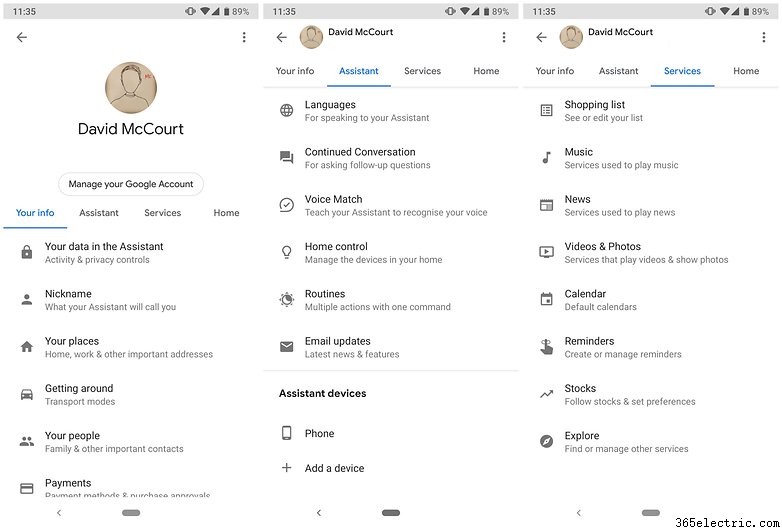
Dicas do Google Assistente que você usará no dia a dia
O básico
É fácil fazer com que o Google Assistant faça as coisas para você. Em vez de memorizar um monte de comandos robóticos, você pode falar com ele de maneira conversacional. Parece muito natural, e você raramente terá que parar e se perguntar se está expressando algo da maneira certa. Você provavelmente notou na seção acima que as frases que você diz para que o Google Assistant reproduza as notícias ou leia um resumo do seu dia são como algo que você diria a um humano. Aqui está um exemplo:se você quiser que o Google Assistant abra o aplicativo do YouTube para você, basta dizer "Abrir YouTube". É simples assim. Aqui estão algumas coisas básicas que você pode fazer com o Google Assistente para começar:
Dicas simplesmente por conveniência: - Faça uma pergunta ao Google Assistente para encontrar respostas sem usar as mãos
- Diga para tocar uma música de um artista específico
- Pergunte sobre o clima atual
Truques para nunca deixar a bola cair no seu dia a dia: - Use o Google Assistente para verificar sua agenda para hoje
- Dizer é definir alarmes, lembretes e timers
Truques para se manter atualizado: - O Google Assistente pode fazer chamadas para contatos
- Ler e responder a mensagens
Usar o desbloqueio inteligente: Se você estiver usando um dispositivo Pixel, poderá configurar o Assistente para desbloquear seu telefone quando ouvir "OK Google". Não se preocupe, ele só será desbloqueado se reconhecer sua voz. Vá para as configurações e selecione 'ajustar configurações para este dispositivo Pixel'. A partir daí, você encontrará 'Detecção OK do Google', onde você pode ativar uma 'Voz confiável' e dar permissão ao Assistente para desbloquear seu telefone quando ouvir você pedir.
- Como desbloquear um smartphone quando você esqueceu seu padrão
Ler e responder a mensagens: Este é um ótimo novo recurso. Se você enviar mensagens de texto ao enviar mensagens de texto em vez do Messenger ou do WhatsApp, achará esse truque particularmente útil. Diga ao Google Assistente para "Mostrar minhas mensagens" e você verá os textos não lidos. Pergunte "Eu tenho alguma mensagem?" e ele mostrará as mensagens lidas e não lidas para você. Quando eles aparecerem, basta tocar em
Responder para ser levado ao seu aplicativo de SMS para responder.
Lembre-se de onde estacionou seu carro: A partir do verão de 2019, agora você pode usar o Google Assistant para lembrar onde estacionou seu carro. A IA digital usa seu histórico de localização no Google Maps e pode determinar onde você parou de dirigir e continuou a pé. Você poderia marcar onde estacionou manualmente no Google Maps antes, mas agora com o Assistente, isso é feito automaticamente.
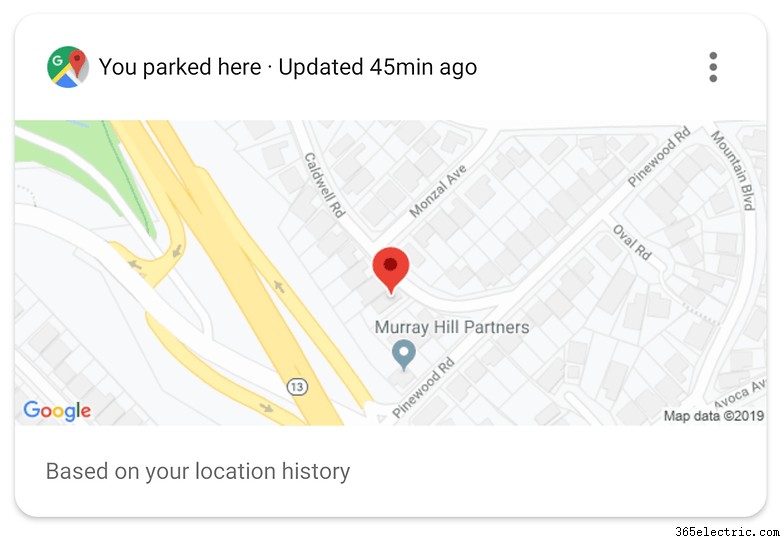
Dicas e truques mais avançados
Depois de dominar o Google Assistant para fazer algumas das tarefas mais básicas, você pode realmente colocá-lo para trabalhar para você 24 horas por dia, 7 dias por semana. aqui estão alguns exemplos:
- Receba notícias personalizadas e resultados esportivos assim que acordar
- Peça ao Google para fazer um trajeto até o trabalho pela manhã
- Encontre um café próximo para uma reunião de negócios
- Obtenha informações sobre o status do voo e outras informações de viagem em tempo real
- Realize traduções de e para o inglês a qualquer momento
- Jogue ou troque uma moeda ou obtenha um número aleatório a qualquer momento
- Faça com que o Google leia uma história para você dormir
Faça com que o Google Assistente leia qualquer página da Web: Na CES 2020, o Google anunciou que o Assistant estava recebendo tecnologia de fala avançada que permite a leitura natural de conteúdo de formato longo. Ao contrário dos leitores de tela tradicionais, a tecnologia do Google é construída em novos conjuntos de dados de voz em uma tentativa de fornecer vozes com sons mais expressivos e naturais, que Mountain View diz ser mais fácil de ouvir por um longo período de tempo. Para usar esse recurso, basta dizer "Ok Google, leia isso" ou "Ok Google, leia esta página" quando estiver visualizando um artigo. Funciona em 42 idiomas diferentes, incluindo hindi, alemão e espanhol.
Chamadas telefônicas :em maio de 2018, o Google anunciou que o Assistente aprenderá a fazer chamadas telefônicas para você. durante o discurso principal no I/O da empresa, o Google demonstrou como o Assistant em breve agendará seus compromissos com o cabelo. Embora esse recurso ainda não esteja amplamente disponível, o Google iniciou testes públicos. Assista esse espaço.
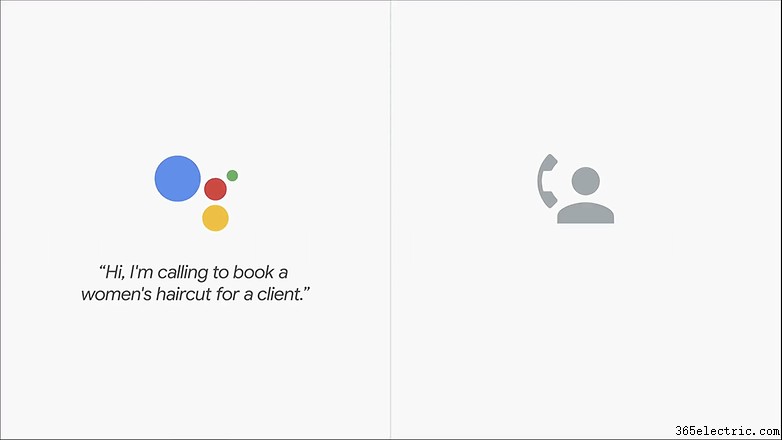 Contexto da tela:
Contexto da tela: Aqui está um que realmente será útil. O Contexto da tela exibe informações relevantes quando você pressiona o botão Início com base no que está lendo na tela. Por exemplo, ele exibirá um cartão mostrando detalhes sobre o restaurante que seu amigo sugeriu por mensagem de texto.
Jogar música: Você pode fazer com que seu Assistente toque música para você simplesmente pedindo. Isso funciona particularmente bem se você tiver um alto-falante doméstico. Basta dizer:"OK Google, toque jazz". Você também pode pedir para reproduzir algo específico da sua conta do Spotify, como:"OK Google, jogue Arctic Monkeys no Spotify". Você também pode fazer o mesmo com a Netflix.
- Como configurar o Google Home (Mini) e outras dicas úteis
Listas de compras: A integração do Google Keep permite que você adicione facilmente itens à sua lista de compras. Você pode até adicionar vários itens ao mesmo tempo - basta dizer "OK Google, adicione suco, ovos e leite à minha lista de compras".
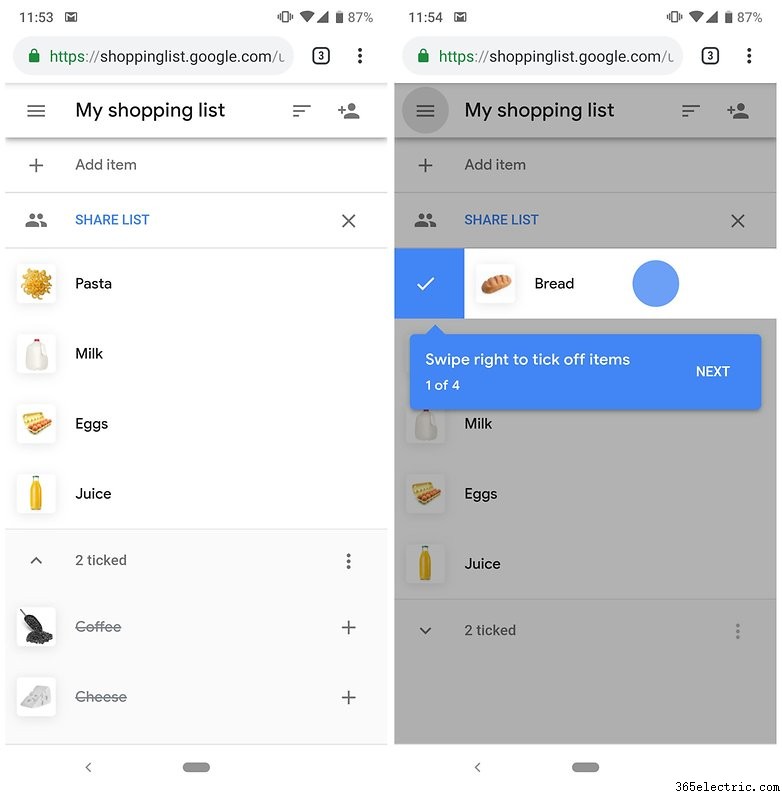 Tire uma selfie:
Tire uma selfie: Se ativar o aplicativo da câmera e clicar na opção de virar para a câmera frontal parece uma tarefa árdua, por que não pedir ao Assistente para fazer isso por você? Basta dizer:"OK Google, tire uma selfie" e o Assistente abre instantaneamente o aplicativo da câmera e inicia uma contagem regressiva de 3 segundos.
Lembre-se de coisas: Sempre esquecendo onde deixou seu passaporte ou sempre deixa seus alisadores de cabelo? Você pode pedir ao Google Assistant para lembrar de coisas que você suspeita que possa esquecer mais tarde. Simples, envolva-se com a IA e diga a ela para se lembrar de algo. Você pode puxar uma lista de tudo que você pediu para lembrar mais tarde ou até mesmo fazer perguntas específicas sobre coisas que você pode ter esquecido.
Verifique suas configurações de privacidade: O Google deseja melhorar a privacidade do Assistente e recentemente adicionou novos recursos para ajudá-lo a gerenciar o que sua IA ouve e salva. Você pode fazer perguntas como:"Como você mantém minhas informações privadas?" para obter respostas para as perguntas mais comuns sobre privacidade e segurança. Agora você também pode dizer "Ei, Google, isso não era para você" para excluir atividades recentes da sua Conta do Google. Perguntando "Ei, Google, você está salvando meus dados de áudio?" também fornecerá informações sobre seus controles de privacidade atuais e o levará à tela de configurações para alterar suas preferências.
Controle sua casa inteligente com o Google Assistente
O Google Assistant vai muito além do seu smartphone e da vida digital - ele também pode controlar o ambiente físico da sua casa inteligente. Se você tiver um termostato inteligente, poderá dizer para definir a temperatura para 73 graus. Se você tiver luzes inteligentes, poderá verificar se elas estão acesas, desligá-las remotamente ou ativá-las em cômodos específicos da sua casa. À medida que mais tecnologia doméstica inteligente entra em sua casa, você confia mais no Google Assistant como o centro de controle.
Usar o Google Lens no Assistente
O Lens era grande quando caiu em 2017, mas tem sido amplamente exclusivo dos telefones Pixel até recentemente. O assistente de câmera afirma ajudá-lo a aproveitar ao máximo o que você pode ver (apontando sua câmera para ele) e pode ser usado no aplicativo Google Assistant. You'll see the Lens icon in the bottom right-hand corner. Tap and point your camera at something and Assistant will provide you with additional information, and make suggestions based on what it can see. For example, showing Assistant a gig poster might result in suggested songs from that artist, or where you can buy tickets for upcoming shows. Muito legal.
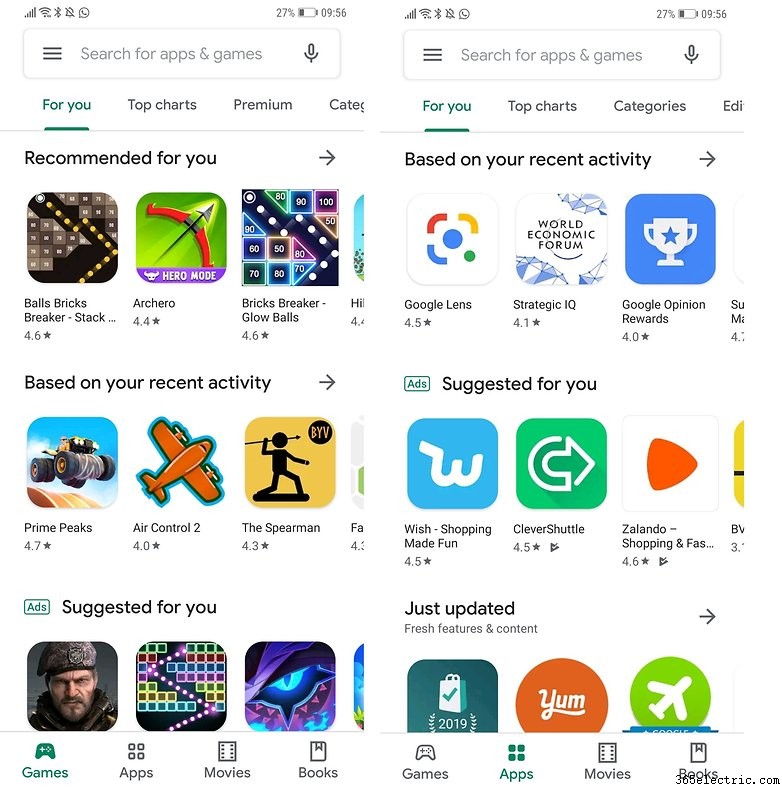
Have fun with Google Assistant
Let Google Assistant know you're bored, and there are plenty of things it can do to keep you and your friends amused. Just ask it for "Things you can do" and it will give you a list of fun activities to choose from. It can recite a poem, play funny videos, beatbox for you or teach you something random. The best are the games, like trivia or number guessing.
-
Google Assistant's 6 new features you need to know about
Have you tried Google Assistant? What are your favorite ways to use it?